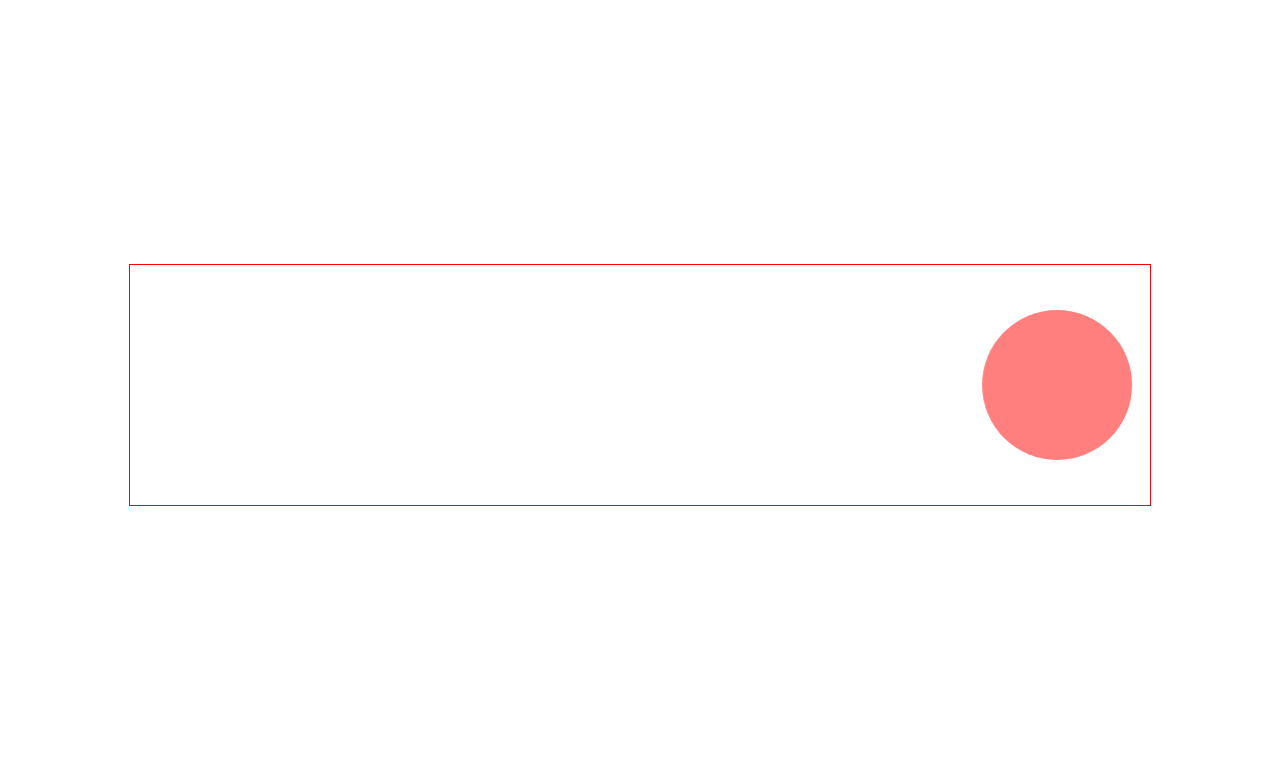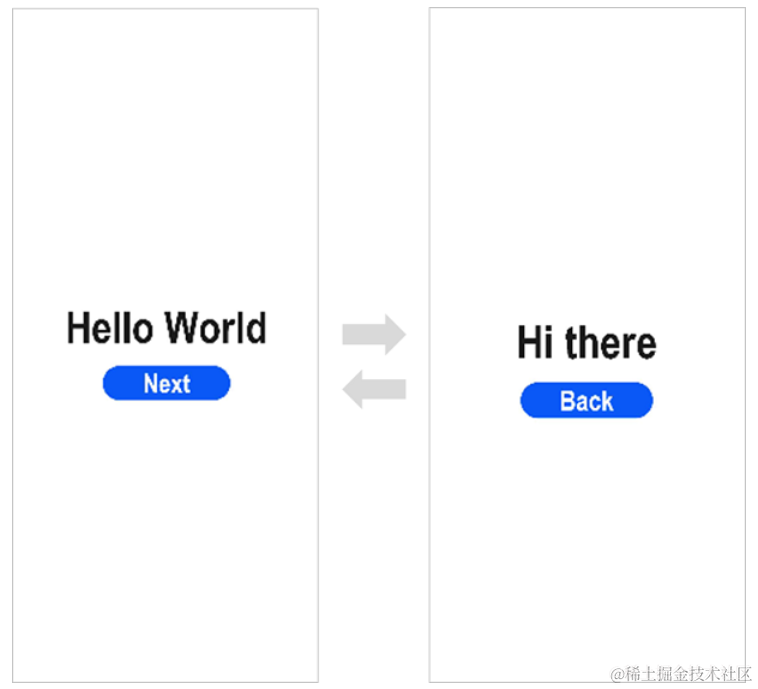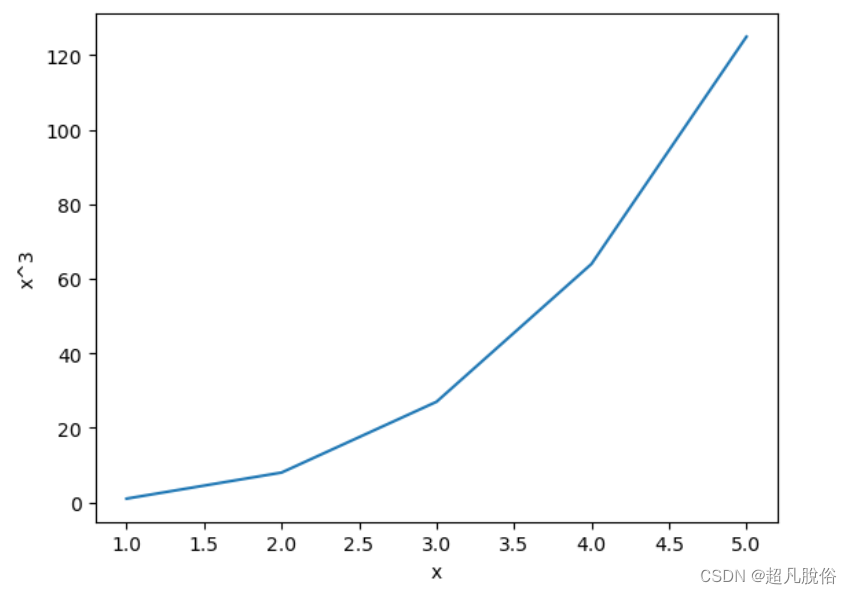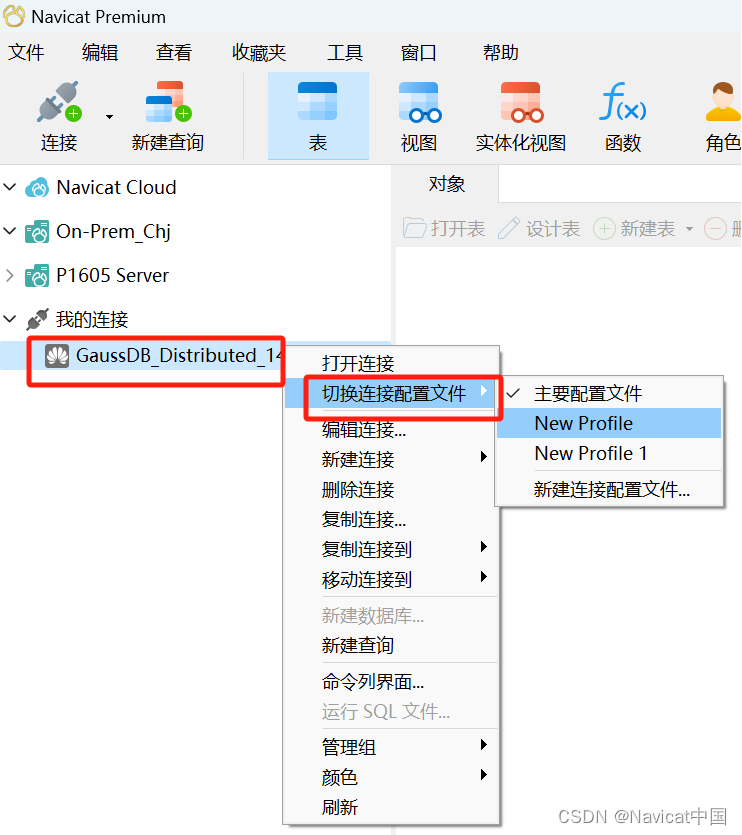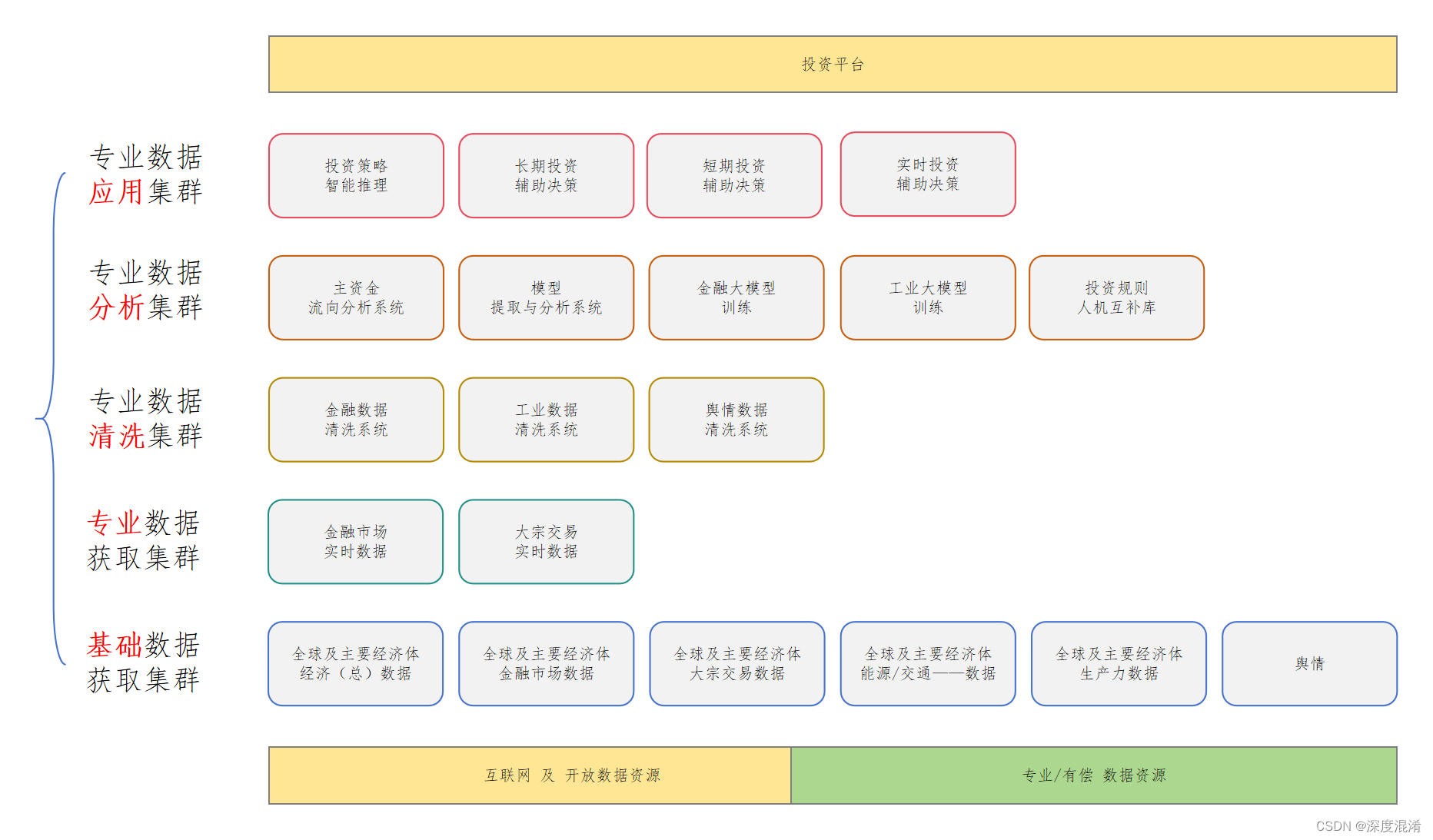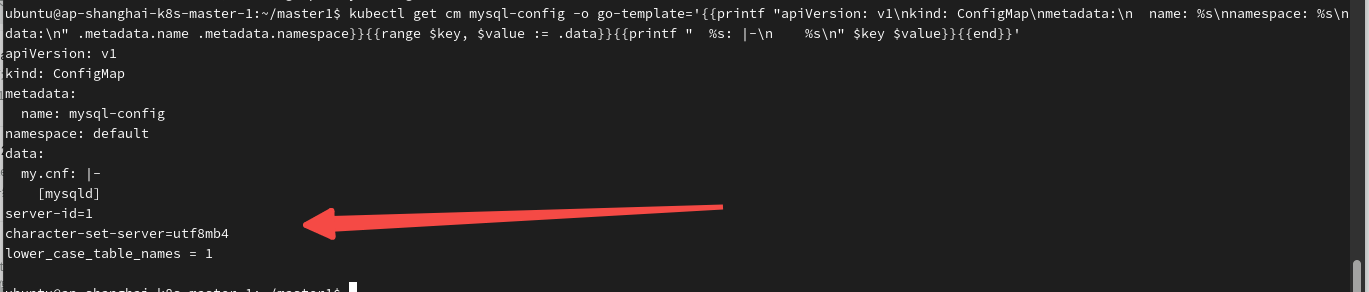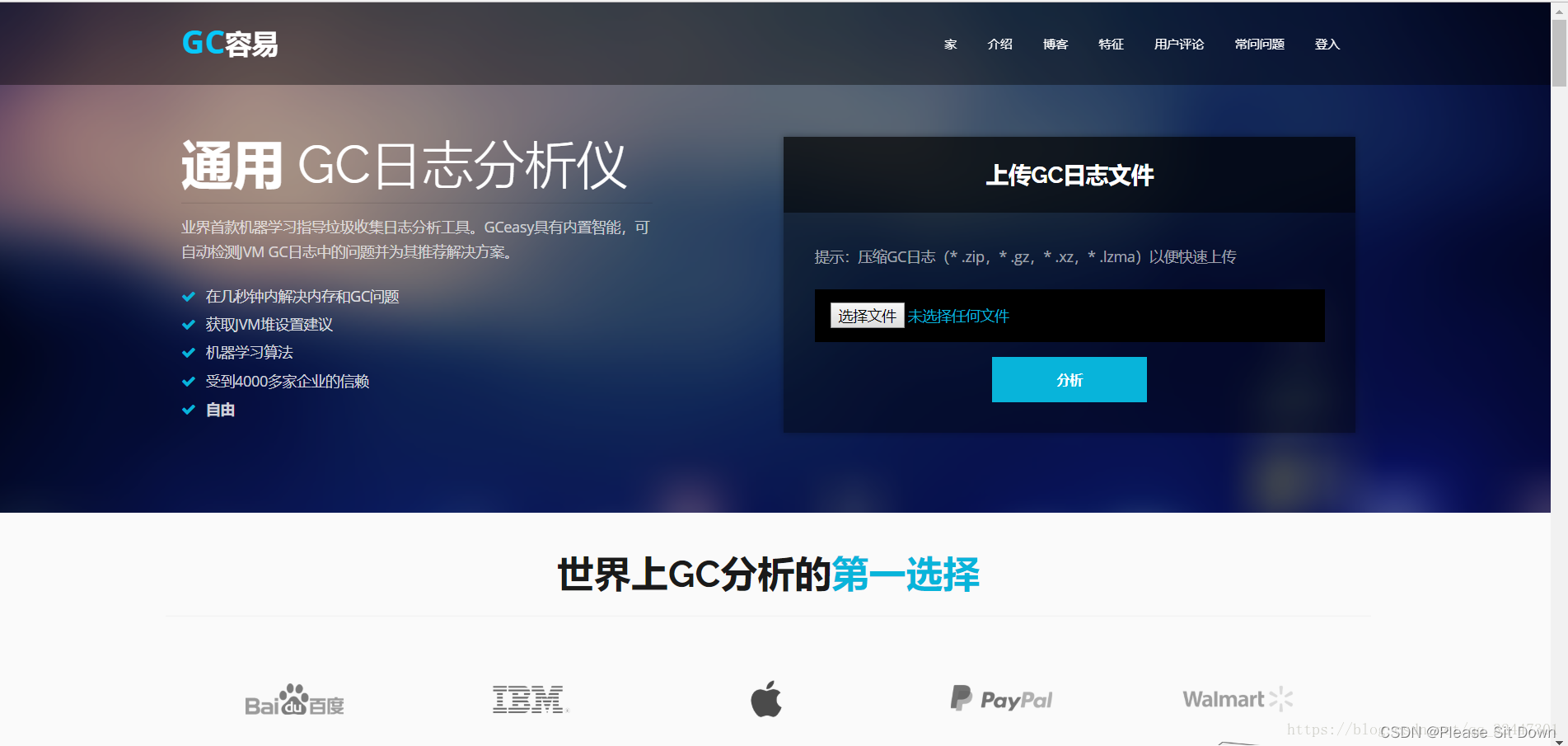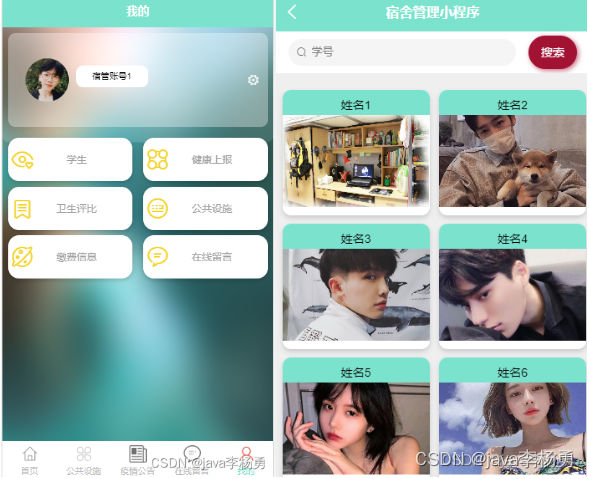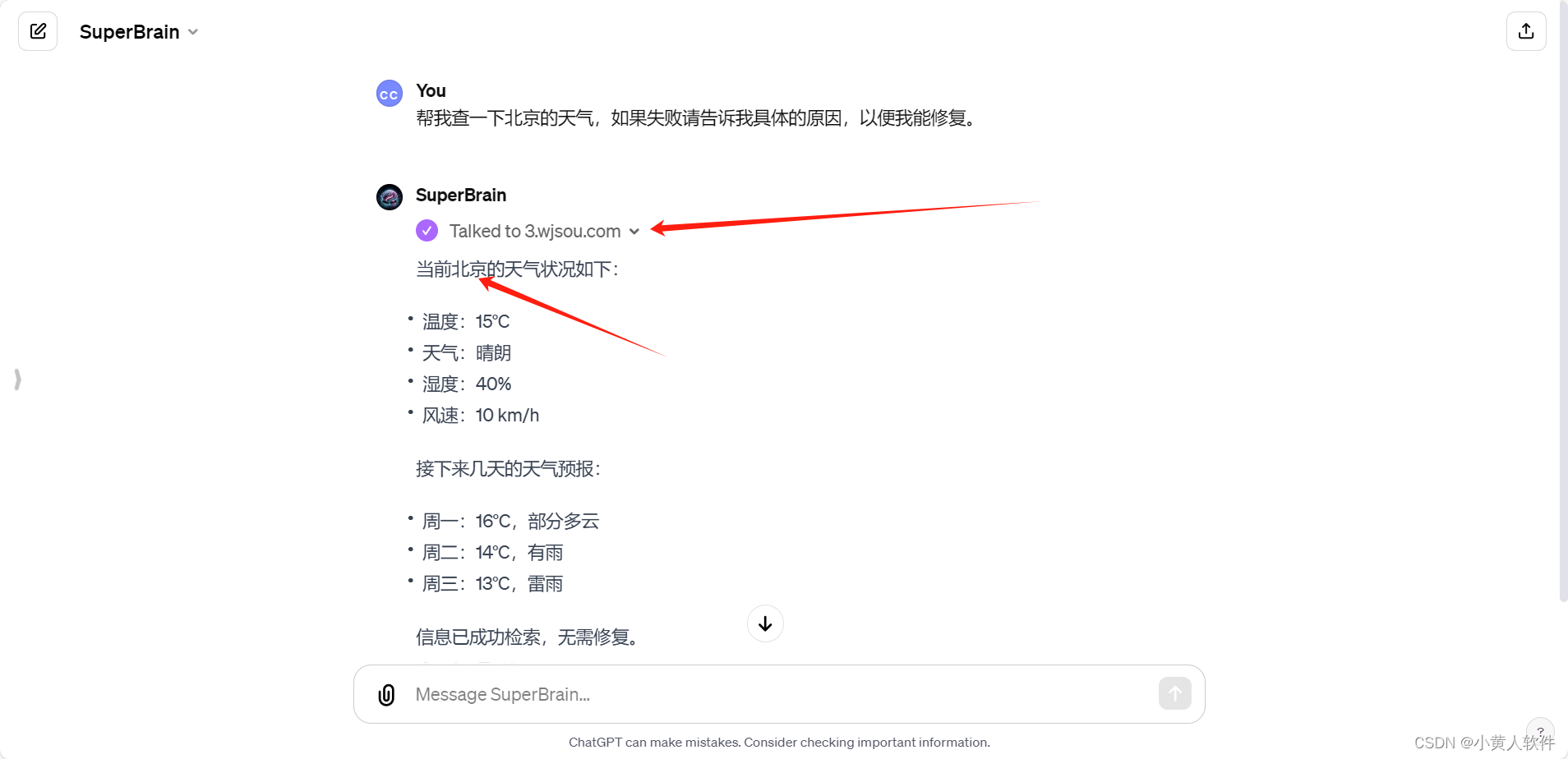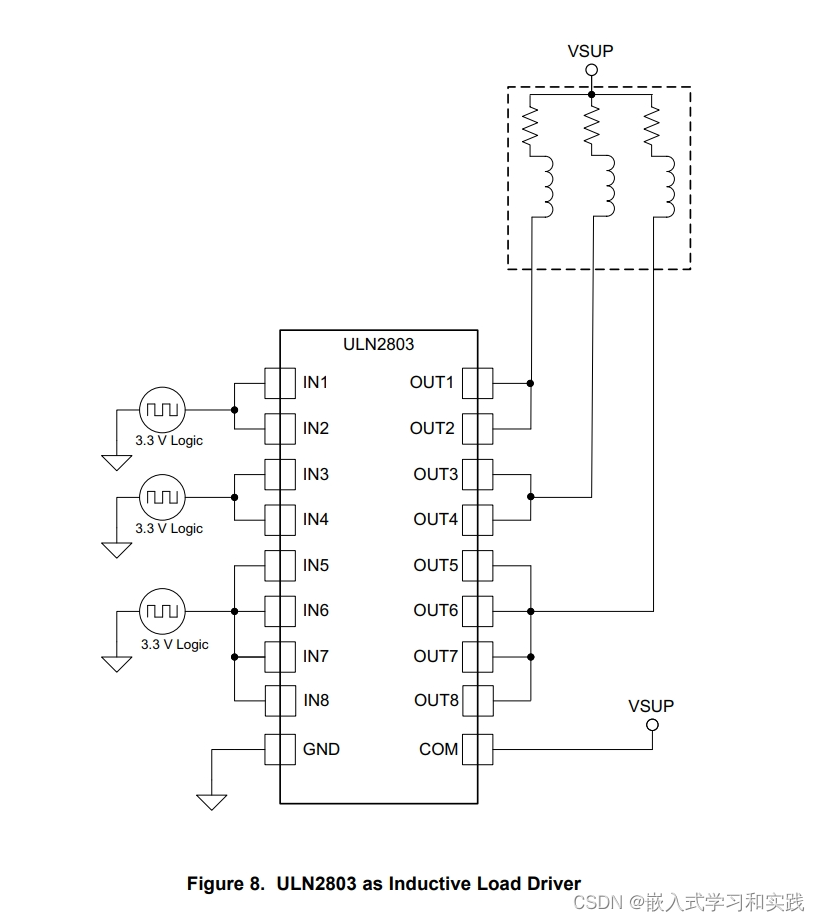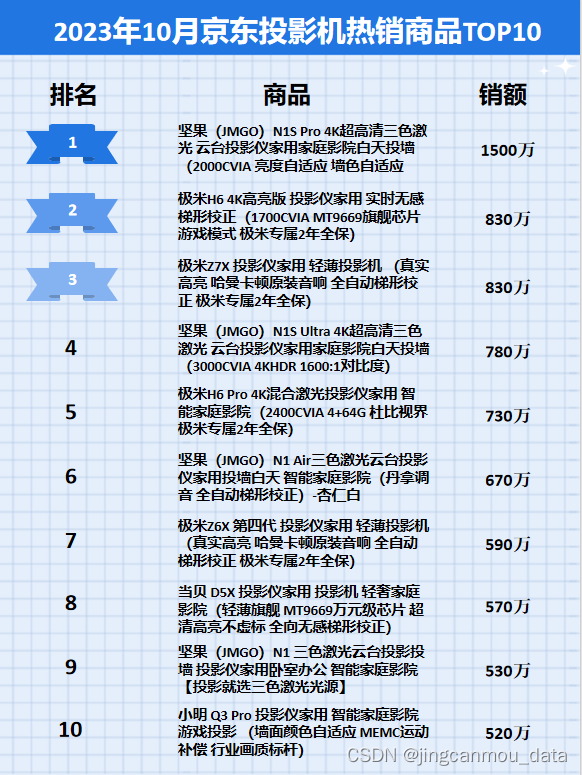Anaconda3安装
1、Anaconda3下载
我用的是这个链接:https://mirrors.tuna.tsinghua.edu.cn/anaconda/archive/
可以按需要选择自己需要的版本,也可以自行搜索其他网站下载
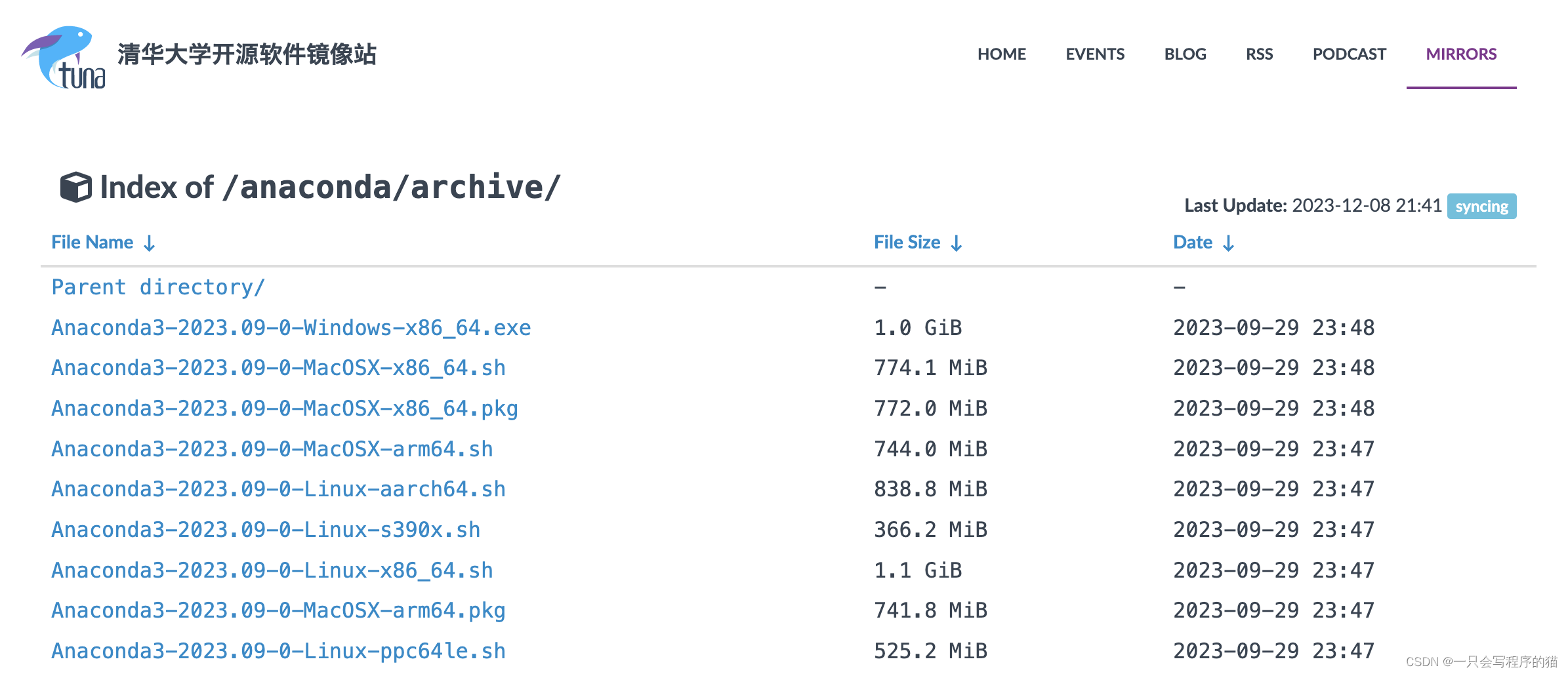
下载完成之后一路默认安装就可以了。
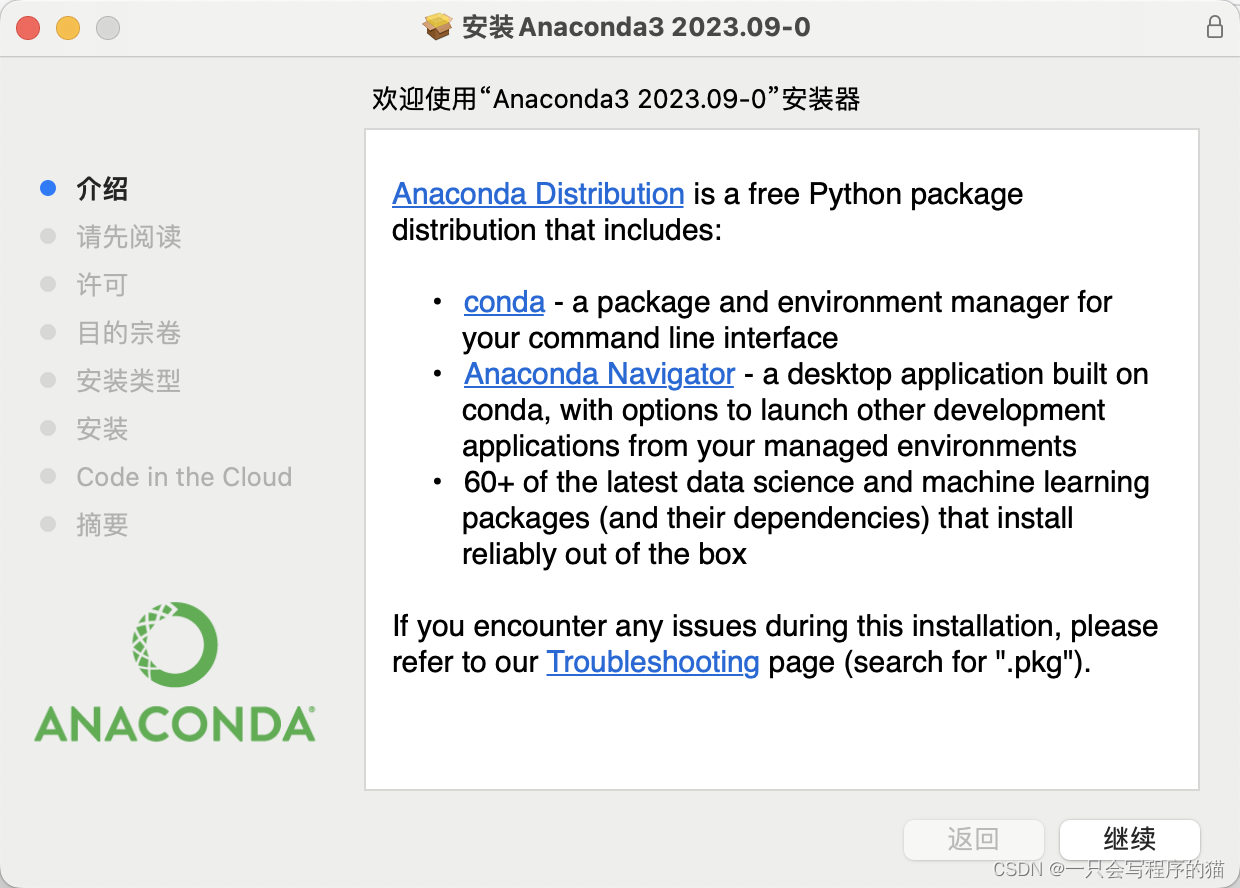
安装好之后可以在终端试一下:conda -V 看看conda安装是否成功,能不能用。
1.1. 如果输入命令能用,出现相关版本,那第2点内容就不用看了,直接看第3点。

1.2. 如果输入命令是下面的情况,那就继续跟着第2点操作。
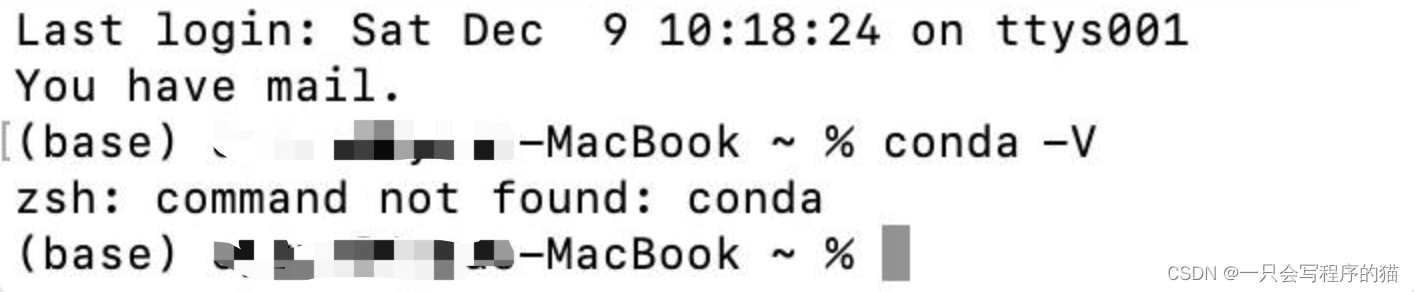
2、Anaconda3环境配置
我这边需要这样配置让环境生效,终端输入:
source ~/.bash_profile
然后输入conda命令就有效了!
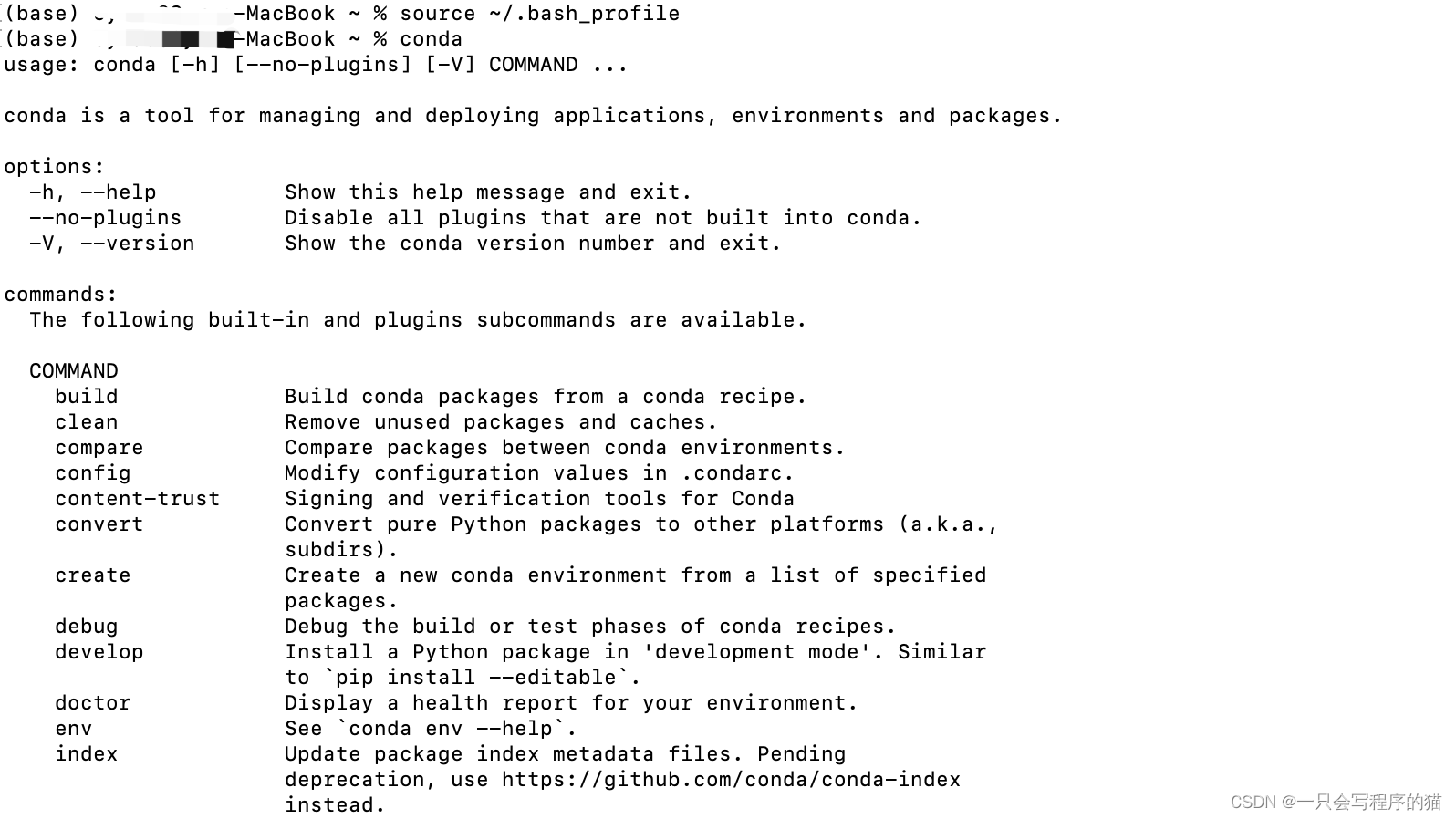
3、Anaconda3创建虚拟环境:
如果出现这个情况,正常是网络超时的原因,请重试
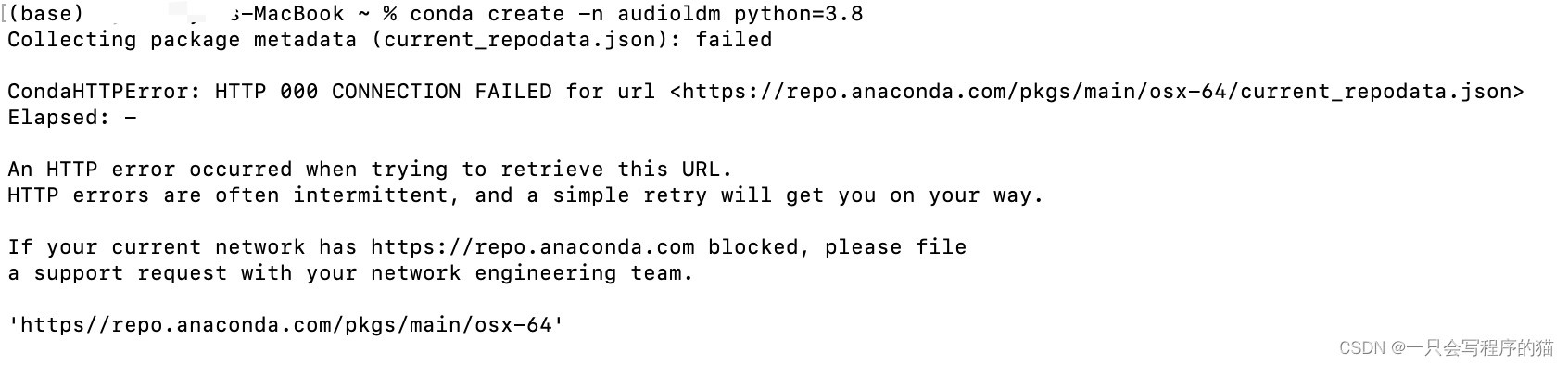
终端输入conda info ,找到user config file这个文件,然后复制这个文件路径
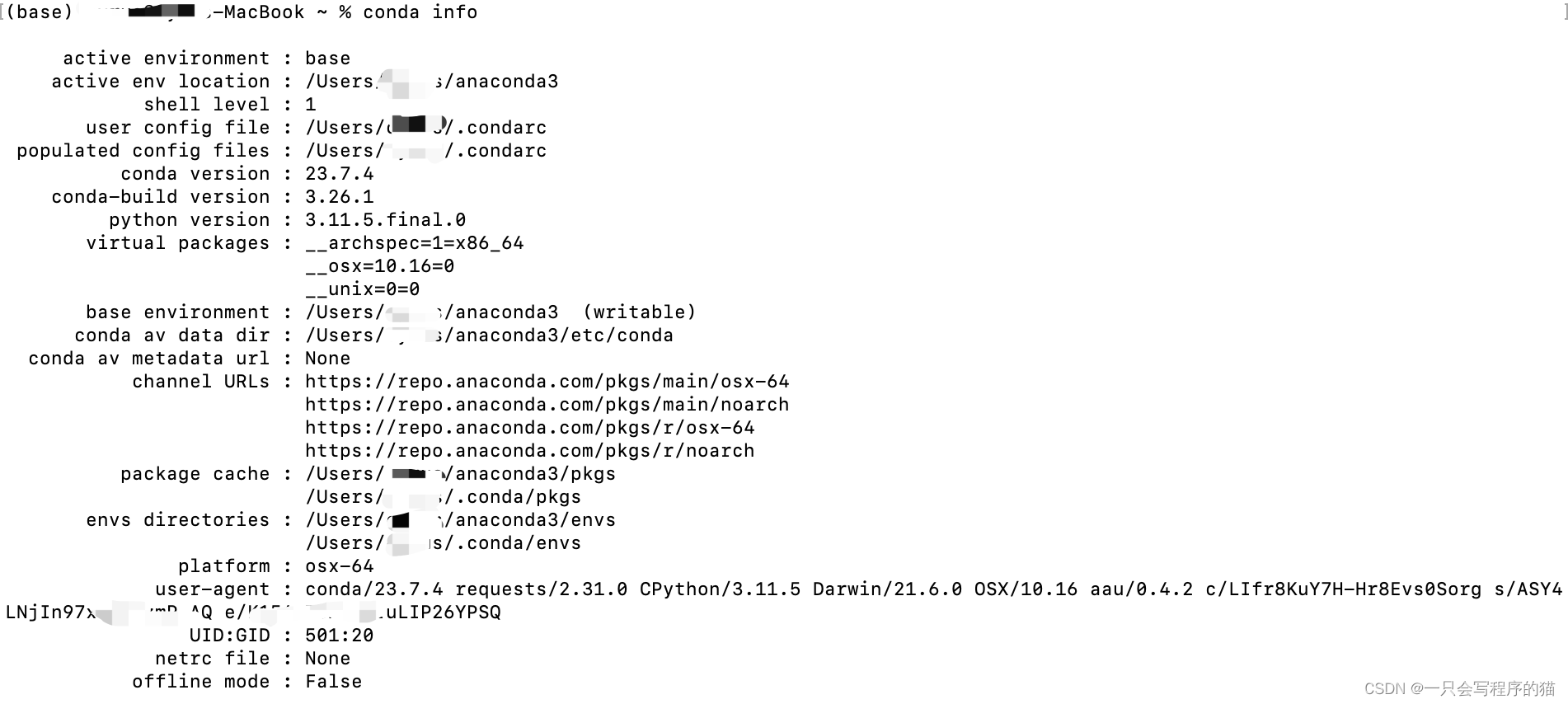
终端打开这个文件,一般是用户根目录下面
vi /Users/用户名/.condarc

然后终端输入i,编辑文件删除默认的default这一行,按下esc,输入:wq,保存退出文件。
然后再加入几个清华镜像源:
conda config --add channels https://mirrors.tuna.tsinghua.edu.cn/anaconda/cloud/msys2/
conda config --add channels https://mirrors.tuna.tsinghua.edu.cn/anaconda/cloud/conda-forge/
conda config --add channels https://mirrors.tuna.tsinghua.edu.cn/anaconda/pkgs/free/
conda config --set show_channel_urls yes
再vi 刚刚的.condarc文件路径,检查一下现在的文件内容,以及成功写入了清华镜像源网址,default已经删除。

完成之后就可以正常创建环境了。
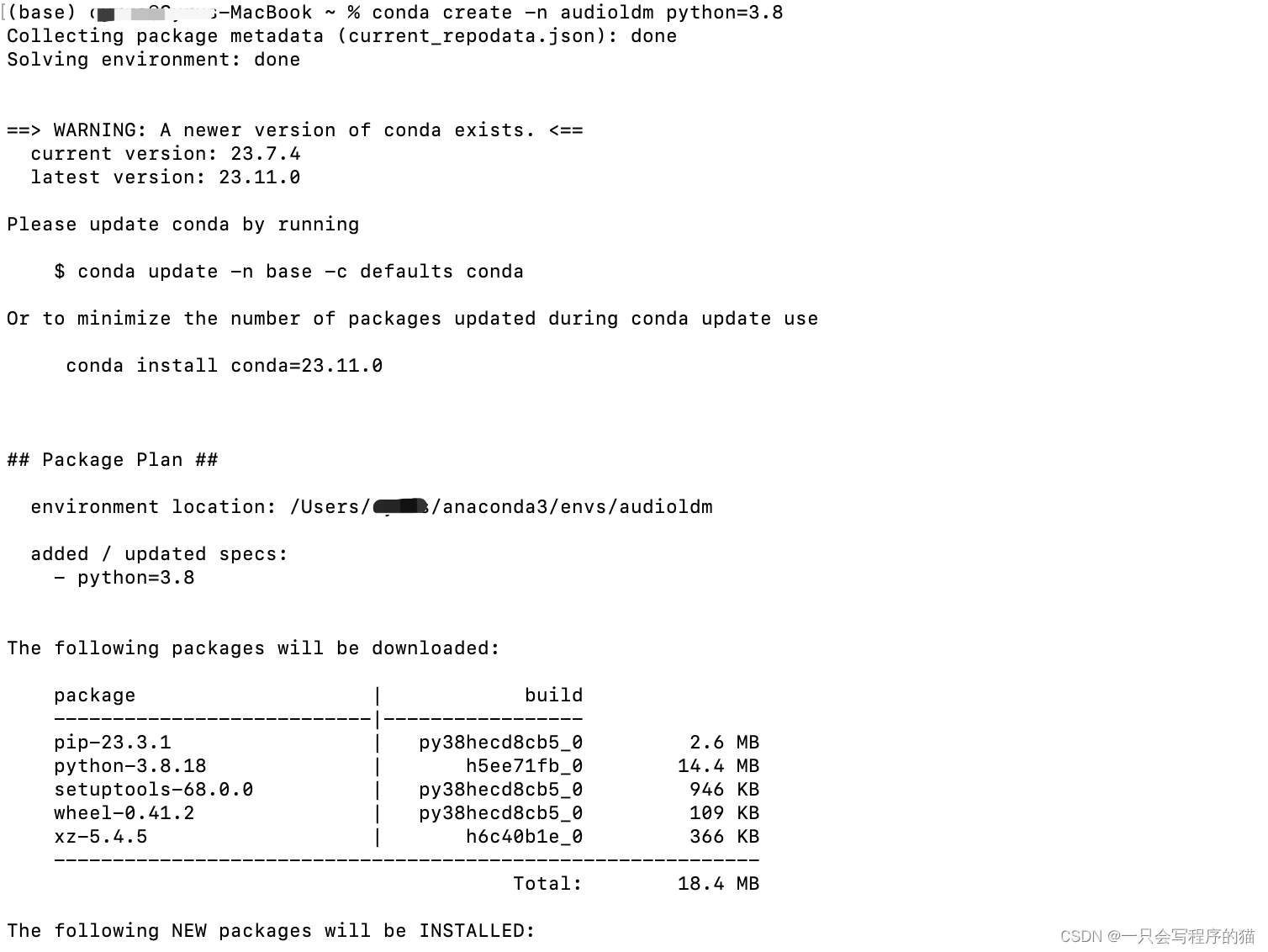
如果还是不行,可以评论看下什么错误提示。
Anaconda简介
Anaconda是一个用于科学计算的Python发行版,它集成了许多常用的科学计算和数据分析工具,可以方便地进行数据处理、机器学习、深度学习和可视化等任务。下面是Anaconda的一些主要功能和用途:
-
Python环境管理:Anaconda提供了一个独立的Python环境,可以与系统中的其他Python环境隔离开来。这意味着你可以在不同的项目中使用不同的Python版本和包依赖,而不会相互干扰。
-
包管理:Anaconda附带了一个名为Conda的包管理工具,它可以帮助你方便地安装、更新和管理Python包。Conda可以自动处理包之间的依赖关系,并确保安装的包与系统中其他包的版本兼容。
-
科学计算工具:Anaconda预装了许多常用的科学计算和数据分析工具,如NumPy、Pandas、Matplotlib和SciPy等。这些工具提供了强大的数据处理、统计分析和可视化功能,可以帮助你进行各种科学计算和数据分析任务。
-
机器学习和深度学习库:Anaconda还包含了一些流行的机器学习和深度学习库,如Scikit-learn、TensorFlow和PyTorch等。这些库提供了丰富的机器学习算法和深度学习模型,可以帮助你构建和训练自己的机器学习和深度学习模型。
-
虚拟环境管理:Anaconda允许你创建和管理虚拟环境,这样你可以在不同的项目中使用不同的环境和包配置。虚拟环境可以隔离不同项目的依赖关系,避免包冲突和版本不兼容的问题。
-
Jupyter Notebook集成:Anaconda默认集成了Jupyter Notebook,它是一个交互式的编程环境,可以在网页浏览器中编写、运行和分享代码。Jupyter Notebook支持多种编程语言,如Python、R和Julia等,可以帮助你轻松地进行数据分析和可视化工作。
总之,Anaconda提供了一个方便、全面和集成的环境,可以满足科学计算和数据分析的各种需求。它简化了Python环境的管理和包的安装,同时提供了丰富的科学计算、机器学习和深度学习工具,帮助用户提高工作效率并快速开展科学研究和数据分析工作。


![[Linux] nginx防盗链与优化](https://img-blog.csdnimg.cn/direct/3d4a001b765a4079a6f88bfaa39c9db4.png)